最近使用Ubuntu系统, 想安装Chrome访问外网--使用谷歌访问助手. 在Windows系统中,安装的Chrome浏览器中,用户登录之后可以记录安装的插件,在新系统中登录时自动安装插件.但是,Ubuntu环境下的Chrome 无法用户登录,导致不能下载相关插件.不能翻墙.打算手动安装Chrome,发现扩展应用商店无法打开,必须能够翻墙之后才能打开(翻墙之后才可以访问扩展应用商店),这是个死循环啊.貌似无解.
只能先下载谷歌访问助手,然后离线安装了. 谷歌访问助手下载地址: https://download.csdn.net/download/ytusdc/10783777
安装方法1:
1 ) 下载的是后缀为.crx的文件,如下图, 将其后缀改为.zip,然后解压.

解压后的文件如图
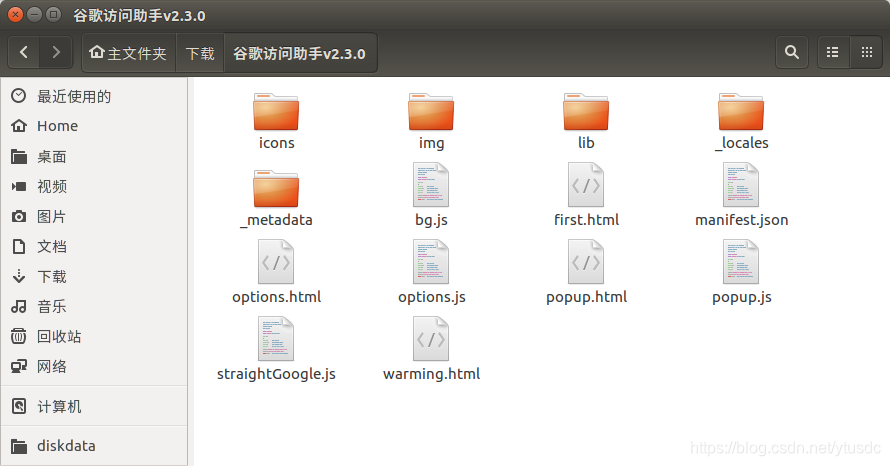
2)将_metadata 文件夹重命名为metadata
3)打开扩展程序界(面浏览器extensions界面)(路径:更多工具>>扩展程序),同时打开开发者模式(否则有可能安装不成功,这个自己没有测试过), 通过加载已解压的扩展程序安装.选中解压后的文件夹即可
然后就可以快乐的的上网,登录谷歌账号了.
上面的方法自测可用
安装方法2:
下面介绍一种其他方法,自测没通过,先贴出了备忘.
带开命令窗口启动chrome
/opt/google/chrome/google-chrome --enable-easy-off-store-extension-install打开浏览器后,输入chrome://extensions, 拖动插件到页面进行安装即可.安装插件时显示无法通过当前的网页安装应用程序,大概是这个提示,记不清了.当时自己没有开启开发者模式,可能是这个原因吧.因为后面使用方法1安装成功了,就没有在测试这个安装方法.以后有机会补上
chrome://extensions参考文章:https://blog.csdn.net/sz1654355660/article/details/79682198
